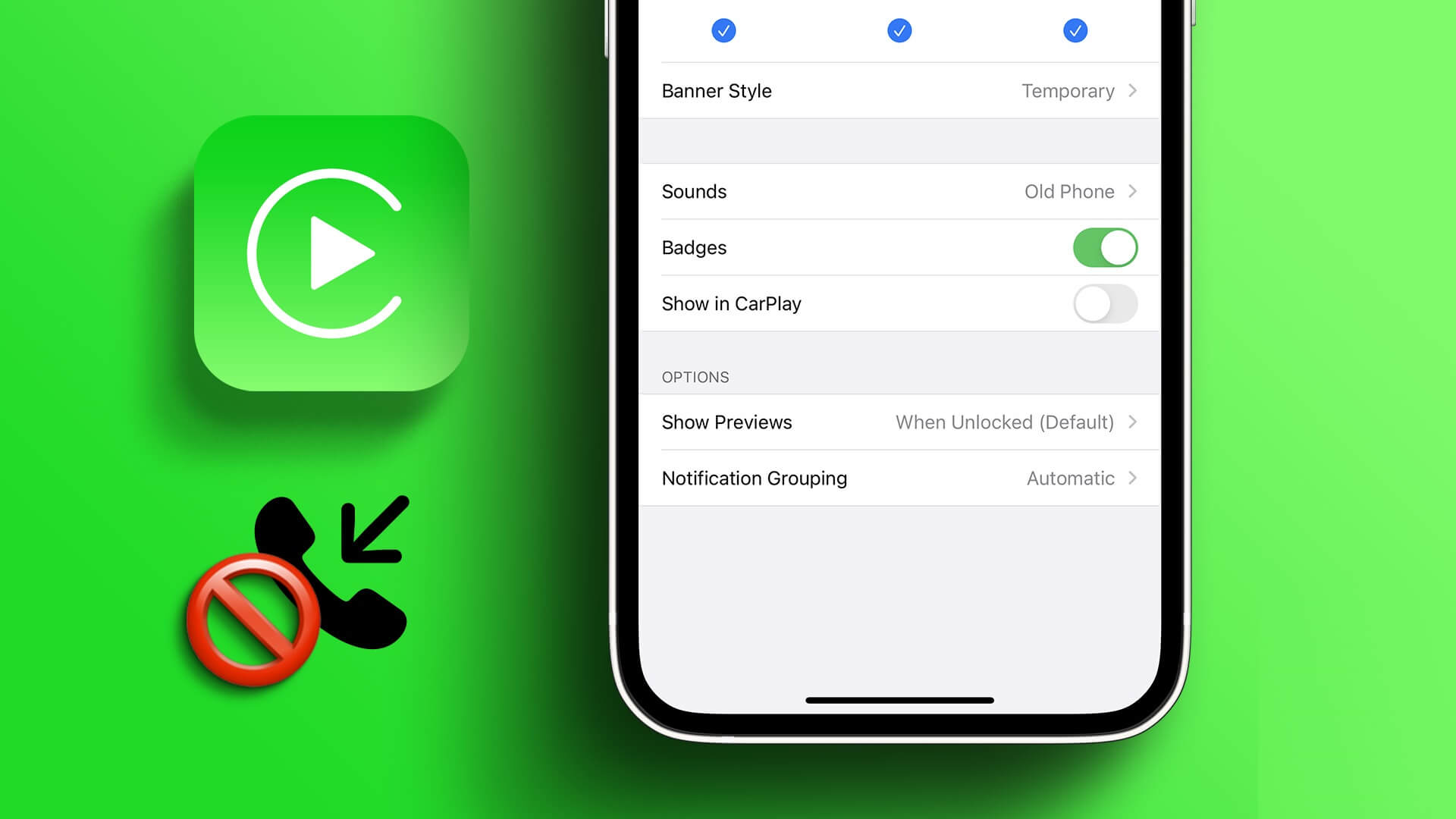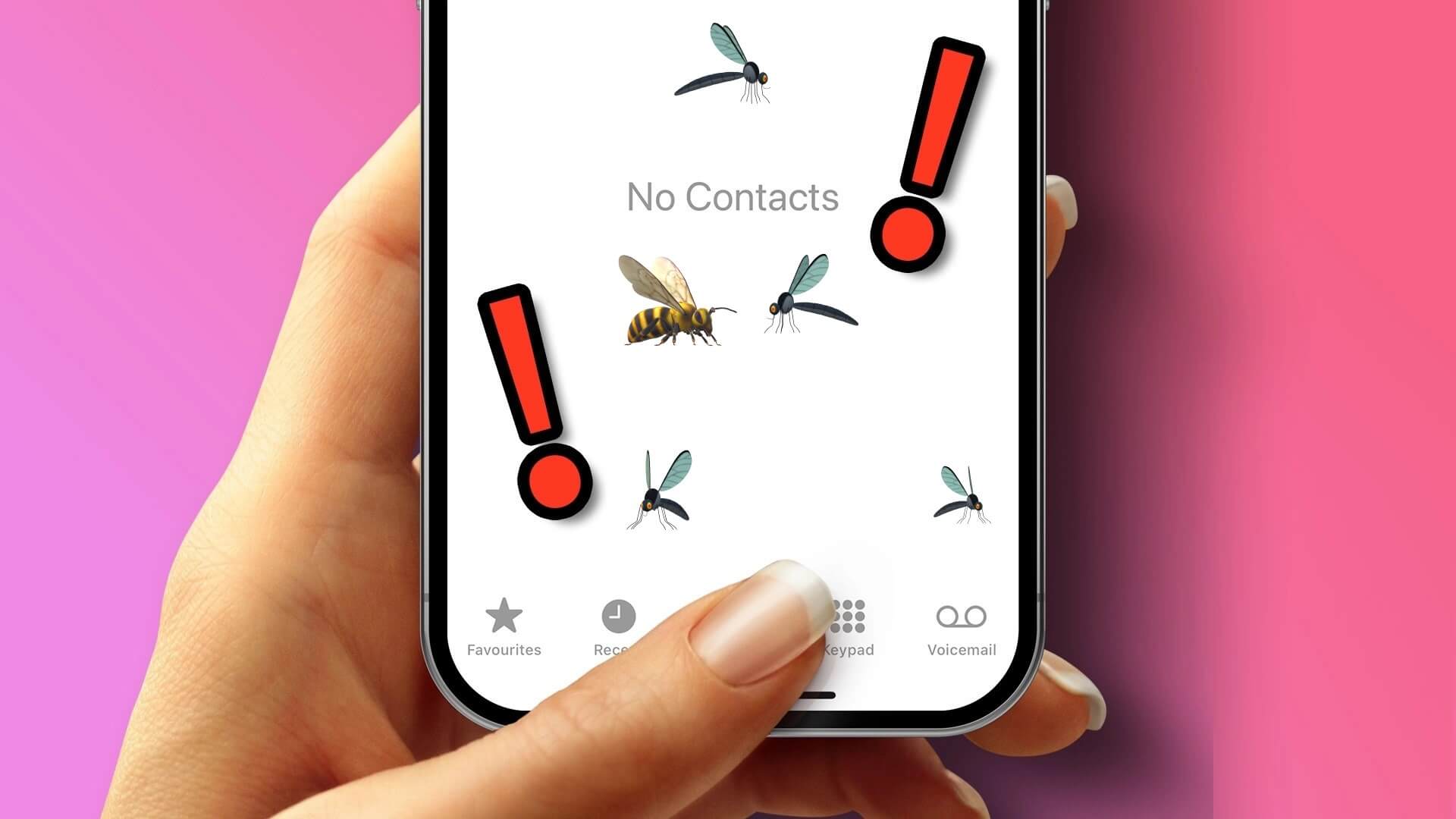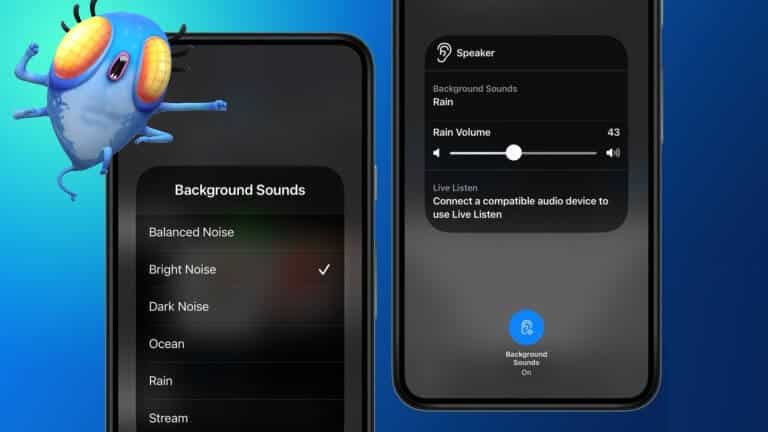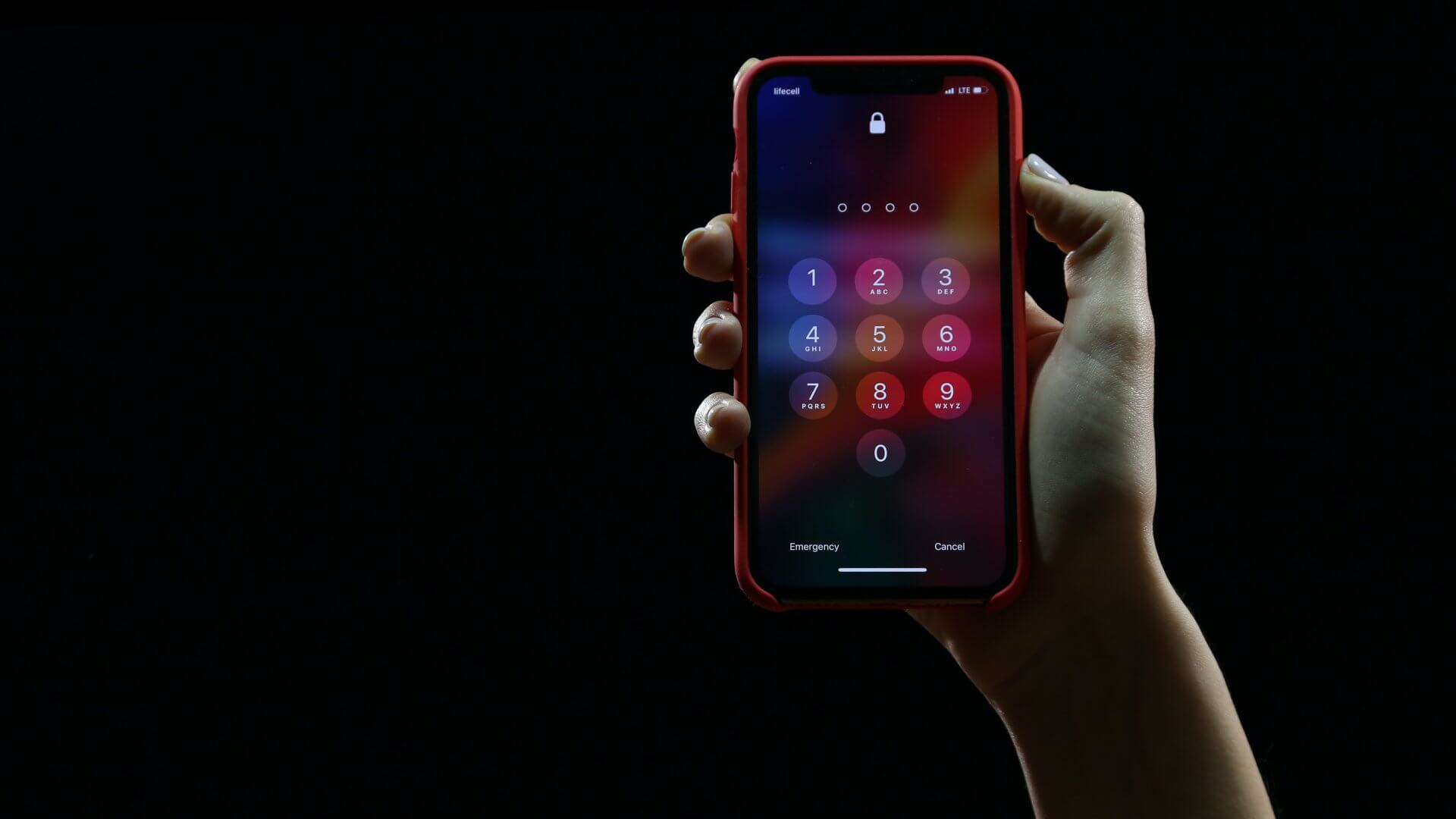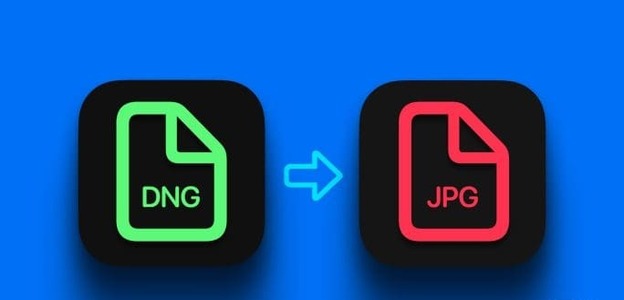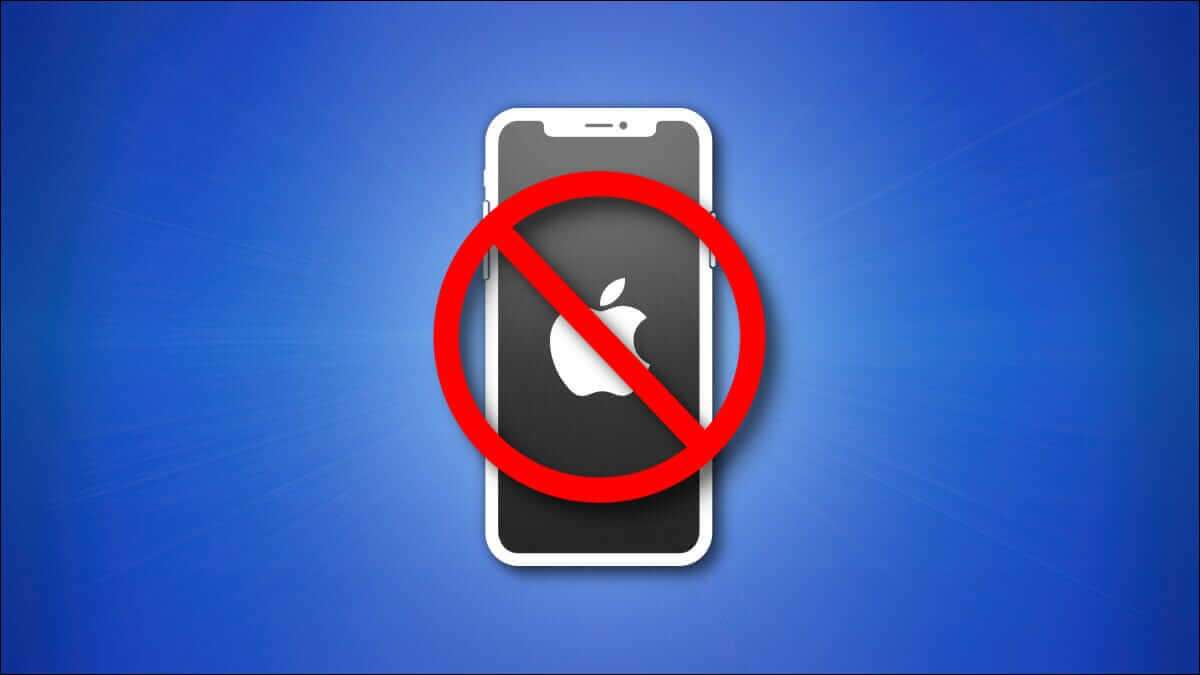Med Beskeder-appen på din iPhone kan du holde kontakten med venner og familie. Du kan Lås Beskeder-appen på din iPhone For at undgå uønsket adgang til dine samtaler kan du, udover at sende mediefiler, også få et eksempel på websidelinks, du modtager eller deler i Beskeder. Dette sikrer, at du får et hurtigt kig på et weblink, før du beslutter dig for at åbne det. Nogle brugere klager dog over, at linkforhåndsvisninger ikke fungerer i Beskeder-appen. For at løse dette problem vil vi dele de bedste løsninger til at løse problemer med linkforhåndsvisninger, der ikke fungerer i Beskeder-appen på iPhone.

1. Deaktiver billedtilstand i lav kvalitet.
Leje Officielle Apple-fællesskabsfora Flere brugere rapporterede, at de ikke kunne se linkforhåndsvisninger i Beskeder-appen. En løsning, som brugeren foreslog, var at deaktivere lavkvalitetstilstand i Beskeder-appen. Vi testede løsningen, og den virkede.
Trin 1: Åbn en app Indstillinger på din iPhone.

Trin 2: Rul ned, og tryk på Beskeder.

Trin 3: Rul ned til bunden og tryk på knappen. kontakt For at deaktivere billedtilstanden i lav kvalitet.
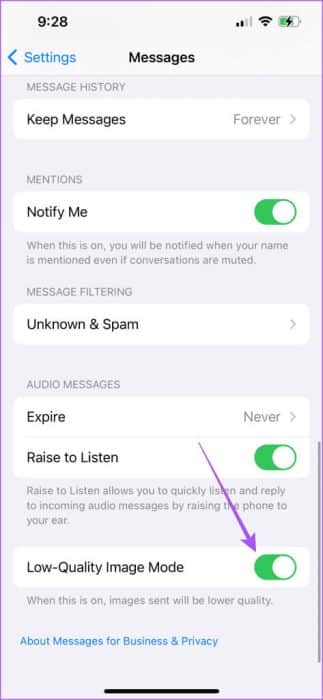
Denne funktion hjælper dig med at uploade billeder af lavere kvalitet, når din iPhone mangler en stærk internetforbindelse.
Trin 4: Luk applikationen Indstillinger Åbn applikationen Beskeder For at verificere løsningen på problemet.

2. Kontroller, om MMS er aktiveret.
MMS hjælper dig med at modtage mediefiler såsom billeder og videoer på din iPhone. Det hjælper dig også med at modtage svar på sms'er fra Android-brugere. Så du kan kontrollere, om MMS er aktiveret for at løse problemet med, at linkforhåndsvisningen ikke fungerer i iMessage.
Trin 1: Åbn en app Indstillinger på din iPhone.

Trin 2: Rul ned, og tryk på Beskeder.

Trin 3: Rul ned, og tryk på Skift ud for MMS for at aktivere funktionen.
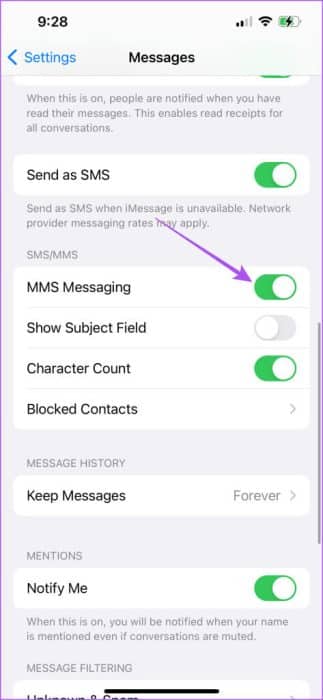
Trin 4: Luk applikationen Indstillinger Åbn Beskeder-appen for at kontrollere, om problemet er løst.

3. Skift fra mobildata til Wi-Fi
Nogle gange kan det tage længere tid end normalt at indlæse forhåndsvisninger af links til websteder i Beskeder-appen. Langsomme internethastigheder er en af de største årsager til dette. Vi foreslår, at du skifter til Wi-Fi, hvis du bruger mobildata på din iPhone. Åbn derefter Beskeder-appen, hvorefter forhåndsvisningerne af links burde indlæses hurtigt.
4. Tving stop og genstart Beskeder-appen.
Når en app opfører sig uregelmæssigt, er det bedst at tvinge den til at afslutte og genstarte den på din iPhone. Vi anbefaler at gøre det samme for Beskeder-appen.
Trin 1: På din iPhones startskærm skal du stryge op og holde nede for at se Baggrundsapplikationsvinduer.
Trin 2: Stryg til højre for at søge efter en app Beskeder. Stryg derefter op for at fjerne appen.
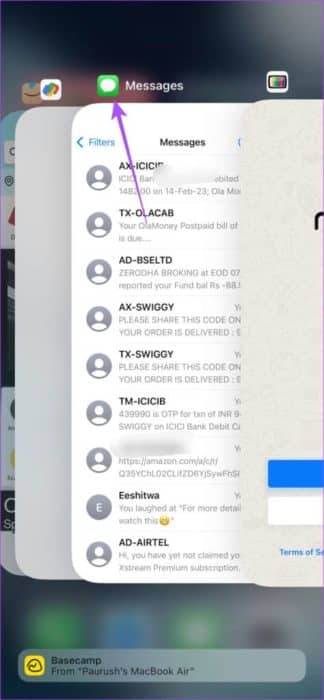
Trin 3: Genstart applikationen Beskeder Og tjek om problemet er løst.

5. Aktiver iMessage igen på din iPhone
En anden effektiv løsning er at genaktivere iMessage på din iPhone. Dette vil downloade alle dine beskeddata igen og opdatere appen.
Trin 1: Åbn en app Indstillinger på din iPhone.

Trin 2: Rul ned og vælg Beskeder.

Trin 3: Klik på knappen ud for iMessage for at deaktivere den.
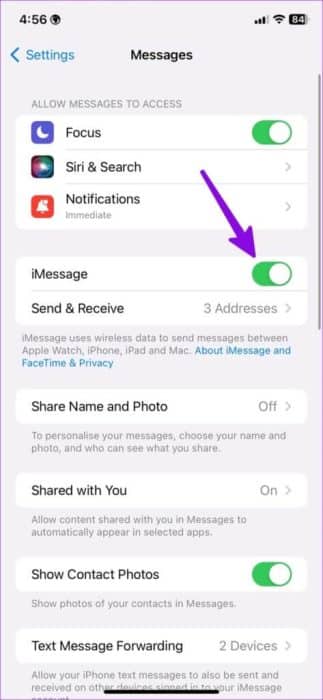
Trin 4: Vent et par sekunder, og klik derefter på kontakt Igen for at aktivere iMessage.
Trin 5: Luk derefter applikationen. Indstillinger Åbn Beskeder-appen igen for at kontrollere, om problemet er løst.

6. Nulstil netværksindstillinger
Hvis linkforhåndsvisninger stadig ikke virker i Beskeder-appen på din iPhone, kan det skyldes dine netværksindstillinger. Du kan prøve at nulstille din iPhones netværksindstillinger for at se, om det løser problemet.
Denne avancerede løsning fjerner oplysninger om alle tidligere tilsluttede trådløse netværk, såsom Wi-Fi, Bluetooth og mobildatapræferencer. Du skal konfigurere dem igen.
Trin 1: Åbn en app Indstillinger på din iPhone.

Trin 2: Rul ned, og tryk på generel.

Trin 3: Rul ned, og tryk på Overfør eller nulstil iPhone.
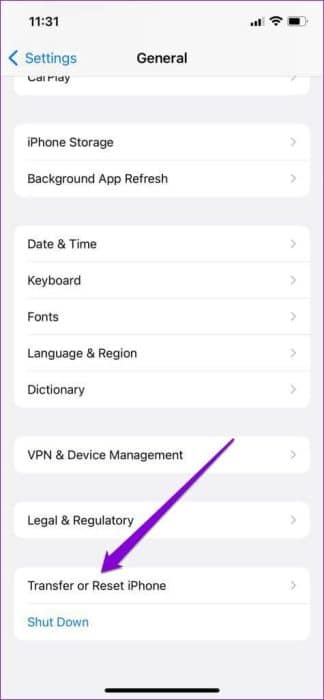
Trin 4: Klik på Nulstil På bunden.
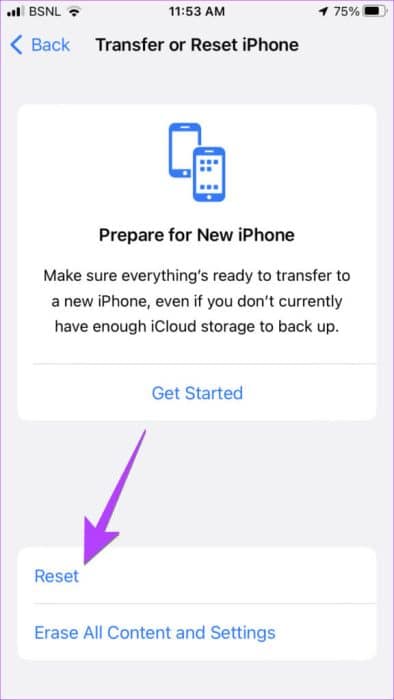
Trin 5: Find Nulstil netværksindstillinger.
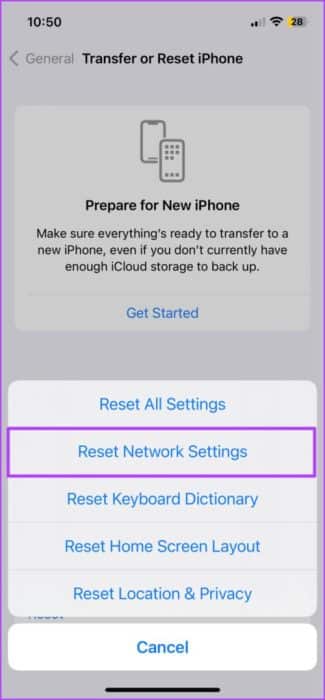
Trin 6: Gå ind iPhone-adgangskode Din til godkendelse.
Trin 7: Klik på Nulstil netværksindstillinger igen for at bekræfte.
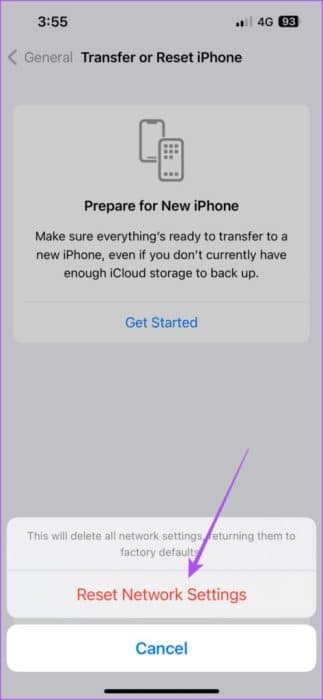
Trin 8: Derefter åbner du appen Beskeder Og tjek om problemet er løst.

7. Opdater beskedappen
Hvis ingen af ovenstående løsninger virker, kan en ældre iOS-version være årsagen til, at Beskeder-appen ikke viser linkforhåndsvisninger. Derfor foreslår vi, at du installerer den nyeste version af iOS på din iPhone.
Trin 1: Åbn en app Indstillinger på din iPhone.

Trin 2: Rul ned, og tryk på generel.

Trin 3: Klik på opgradere software.
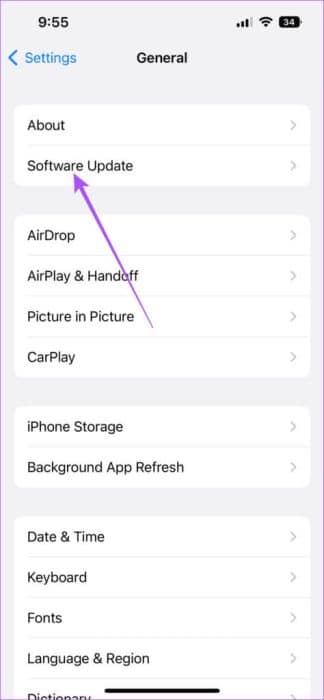
Trin 4: Hvis en opdatering er tilgængelig, skal du downloade og installere den.
Trin 5: Åbn appen efter installation af opdateringen. Beskeder Og tjek om problemet er løst.

Vis forhåndsvisning af links
Disse løsninger vil hjælpe dig med at løse problemer med linkforhåndsvisninger, der ikke virker i Beskeder-appen på din iPhone. For at holde dig opdateret med dine seneste beskeder skal du sørge for, at badgetælleren er aktiveret i Beskeder-appen. Se vores indlæg, hvis du ser dette. Forkert badge-notifikation i Beskeder-appen på din iPhone.